آموزش فارسی سازی کیبورد مک بوک، به شما این امکان را می دهد که صفحه کلید لپ تاپ اپل را فارسی کرده و با همین زبان با آن تایپ کنید. اگر به تازگی از ویندوز به مک مهاجرت کرده اید، باید بدانید که نمی توانید تنها با نگه داشتن چند کلید ترکیبی، به سادگی زبان سیستم را تغییر دهید. برای فارسی سازی کیبورد مک بوک، باید این زبان را به سیستم مک اضافه کنید. این کار، ساده تر از چیزی است که تصور می کنید و اصلا لازم نیست نگران آن باشید. اگر در اجرای مراحل فارسی کردن کیبورد مک بوک با مشکل مواجه شدید، تیم تعمیرات مک بوک در نمایندگی اپل مرکز سخت افزار ایران راهنمایی های لازم را به شما ارائه می دهند.

فهرست مطالب
مراحل فارسی سازی کیبورد مک بوک
برای فارسی کردن کیبورد لپ تاپ apple، کافی است مراحل زیر را به ترتیب اجرا کنید. به طور کلی نحوه تغییر زبان کیبورد در مک بوک برای هر زبانی به همین ترتیب است:
- وارد منوی تنظیمات یا Setting شوید.
- گزینه Keyboard را در این بخش انتخاب کنید.
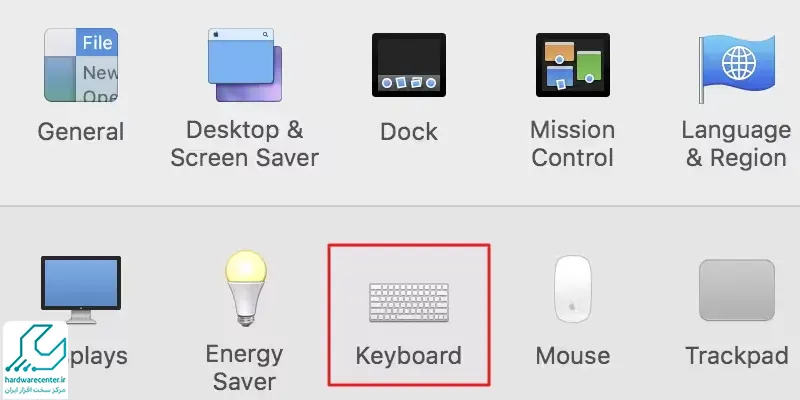
- پس از وارد شدن در این منو، گزینه Input Source را بزنید.
- در مرحله بعدی، در قسمت پایین سمت چپ گزینه + را فشار دهید .
- حالا عبارت Persian را جستجو کنید و سپس بر اساس نیازتان از 4 زبانی که پیشنهاد می شود، یکی را انتخاب کنید.
پیشنهاد سایت: آموزش فارسی کردن آیفون
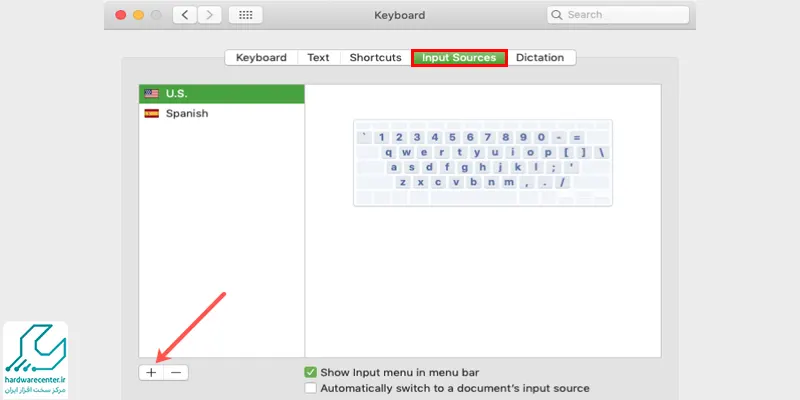
- برای انتخاب کیبورد معمولی، باید گزینه Persian-ISIRI را بزنید.
- در ادامه مراحل فارسی کردن کیبورد مک بوک، زبان فارسی به سیستم شما اضافه می شود.
- برای تغییر دادن زبان، از منوی بالای صفحه روی آیکون پرچم کلیک کرده و زبان مورد نظر را انتخاب کنید.
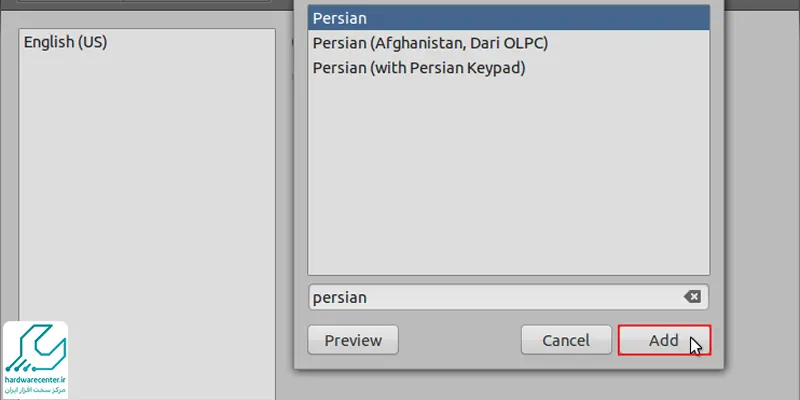
این مقاله را از دست ندهید: آموزش نصب ویندوز در مک بوک
ساختن کلید میانبر برای فارسی کردن کیبورد لپ تاپ اپل
پس از فارسی سازی کیبورد مک بوک، می توانید یک کلید میانبر تنظیم کنید تا مثل ویندوز، با نگه داشتن یک دکمه، زبان نوشتار سیستم فارسی شود. بدین منظور مراحل زیر را اجرا نمایید:
- از قسمت System Preferences وارد Keyboard شوید.
- در سربرگ سوم که با عنوان Shortcuts مشخص شده است، Spotlight را انتخاب کنید.
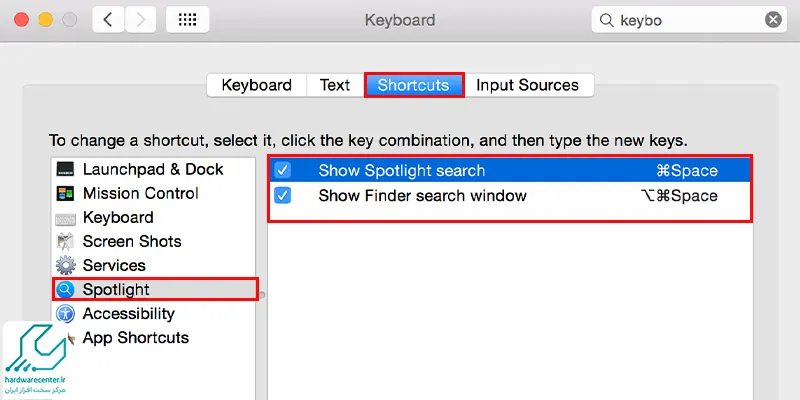
- حالا باید تیک دو گزینه را بزنید.
- حال به منوی Input Source بروید و تیک این دو گزینه را بگذارید.
- به این ترتیب، تنها با نگه داشتن کلیدهای ترکیبی command + space می توانید زبان سیستم را تغییر دهید.
- با این مراحل کیبورد فارسی در مک بوک شما فعال می شود.
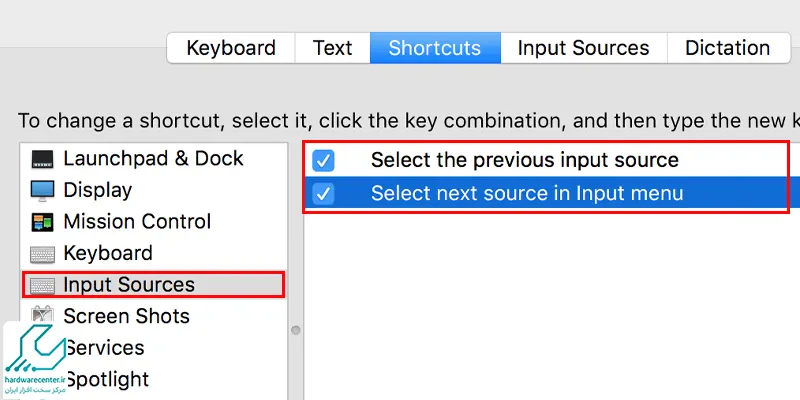
در صورتی که کیبورد شما دچار ایراد شده است، می توانید از تکنسین های تعمیر کیبورد مک بوک برای حل مشکلات نرم افزاری و سخت افزاری کمک بگیرید.
تنظیم زبان اختصاصی برای هر برنامه در مک
حالا که با نحوه فارسی کردن کیبورد مک بوک آشنا شدید، بد نیست یک قابلیت دیگر این دستگاه را نیز بشناسید. گاهی هنگام کار با لپ تاپ های اپل در هر برنامه ای که هستید، زبان تغییر می کند. در این مواقع اگر زبان انتخابی کیبورد به درستی تنظیم نشده باشد، باید زبان را تغییر داده و مجددا تایپ کنید. مک به شما این امکان را می دهد که برای هر نرم افزار، زبان اختصاصی تنظیم کنید.
در واقع این قابلیت آخرین وضعیت کیبورد را در هر برنامه ای که باشد در خودش سیو می کند و بدین گونه است که در هنگام باز کردن مجدد آن برنامه، زبان صفحه کلید به حالت قبلی باز می گردد.
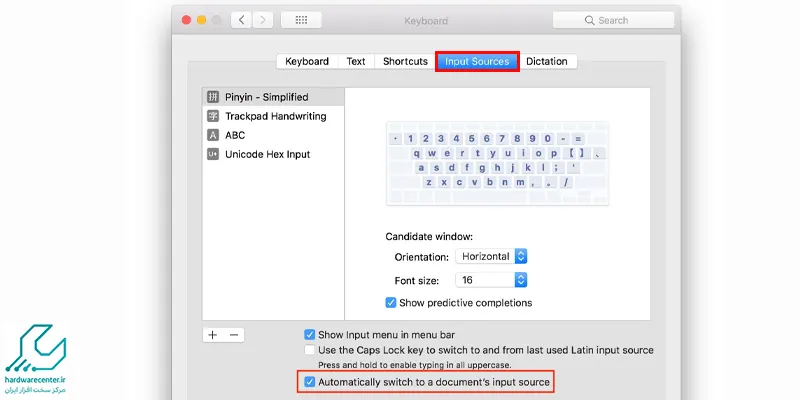
- وارد Setting شده و سپس وارد گزینه Keyboard شوید.
- در سربرگ Input Source تیک گزینه Automatically switch to a document’s input source را بزنید تا در نهایت، تنظیمات شما اعمال شوند.



